"Tuvaro.com" пошукова система і Панель інструментів Туваро за «Туваро» є ще одним рекламним програмним забезпеченням для браузера та програмою зловмисників, яка після встановлення на вашому комп’ютері змінює налаштування пошуку в Інтернеті, змінює вашу домашню сторінку в Інтернеті на «tuvaro.com” і емулює пошукову систему Google.
Видавець (tuvaro.com) стверджує, що його пошукова система надає користувацькі рішення для пошуку та монетизації розробникам програмного забезпечення та медіа компаній, але пошукова система Tuvaro класифікується як рекламне програмне забезпечення, оскільки виконує перенаправлення перегляду та відображає рекламу з невідомих постачальників.
"Туваро” Програма встановлення входить до складу інших безкоштовних програм встановлення програмного забезпечення, і з цієї причини ви завжди повинні звертати увагу, коли ви встановлюєте безкоштовне програмне забезпечення на свій комп’ютер.
Видалити Налаштування пошуку "Tuvaro" і панель інструментів "Tuvaro". зі свого комп’ютера, виконайте наведені нижче дії.
![mysearchresults-removal_thumb[3] mysearchresults-removal_thumb[3]](/f/ba484df594ec923ace9fb32555ca3e7a.jpg)
Як видалити Налаштування пошуку "Tuvaro" і панель інструментів "Tuvaro". з вашого комп'ютера:
Крок 1. Видаліть програми, встановлені з «Туваро” за допомогою панелі керування.
1. Для цього перейдіть до Пуск > Панель керування.
{Почніть > Налаштування > Панель управління. (Windows XP)}

2. Двічі клацніть, щоб відкрити «Додавання та видалення програм” якщо у вас Windows XP або
“Програми та можливості” якщо у вас Windows 8, 7 або Vista.

3. У списку програм знайдіть і Видаліть ці програми: *
а. Панель інструментів Туваро (Від туваро)
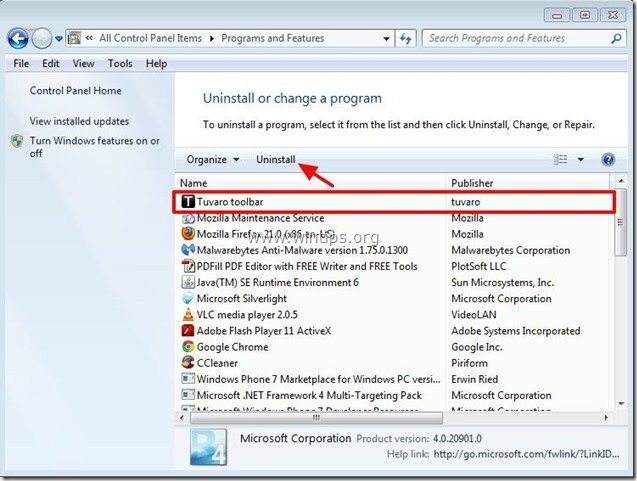
Крок 2. Видалити Налаштування пошуку "Tuvaro" і панель інструментів "Tuvaro". з вашого Інтернет-браузера.
Internet Explorer, Гугл хром, Mozilla Firefox
Internet Explorer
Як видалити Налаштування пошуку "Tuvaro" і панель інструментів "Tuvaro". з Internet Explorer і відновіть налаштування пошуку IE.
1.Відкрийте Internet Explorer а потім відкрийте «Параметри Інтернету”.
Для цього в меню файлів IE виберіть «Інструменти” > “Параметри Інтернету”.
Примітка*: В останніх версіях IE натисніть кнопку «Шестерня».  у верхньому правому куті.
у верхньому правому куті.
![remove-mysearchresults-internet-explorer_thumb[1] remove-mysearchresults-internet-explorer_thumb[1]](/f/821b0543baf4d04a74b30c9609472562.jpg)
2. Натисніть кнопку «Розширений” вкладка.

3. Виберіть «Скинути”.

4. Поставте прапорець (щоб увімкнути) «Видалити особисті налаштування” та виберіть “Скинути”.

5. Після завершення дії скидання натисніть «Закрити», а потім виберіть «добре”, щоб вийти з параметрів Internet Explorer.

6. Закрийте всі вікна Internet Explorer і перейдіть до Крок 3.
Гугл хром
Як видалити Налаштування пошуку "Tuvaro" і панель інструментів "Tuvaro". з Google Chrome і відновіть налаштування пошуку Chrome.
1. Відкрийте Google Chrome і перейдіть до меню Chrome  і виберіть "Налаштування".
і виберіть "Налаштування".
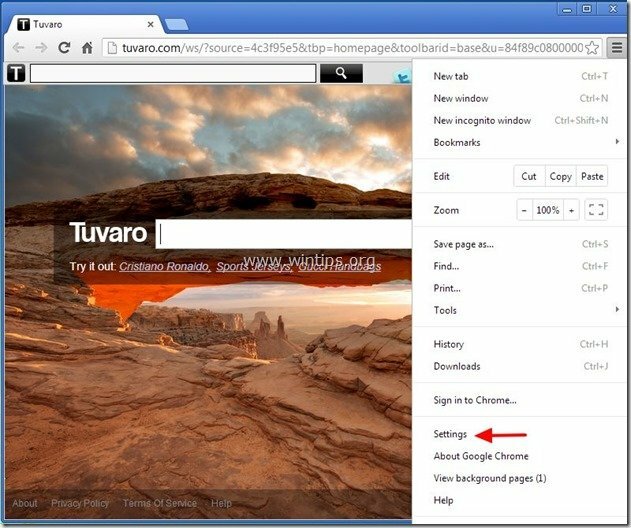
2. Знайди "При запуску"розділ і виберіть"Встановити сторінки".
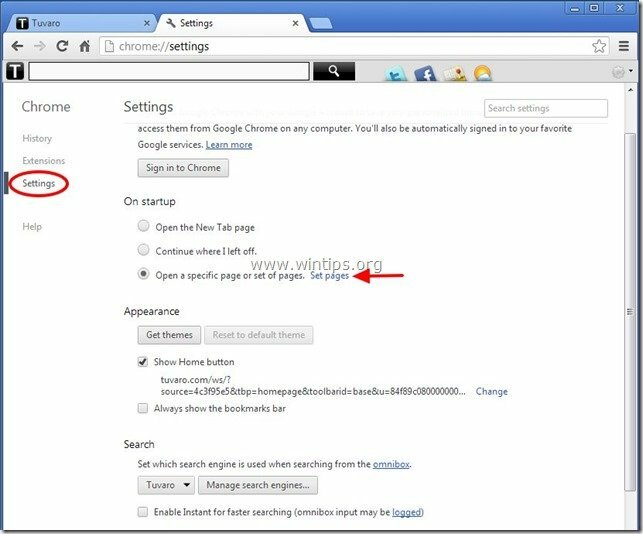
3.Видалити "tuvaro.com" зі сторінок запуску, натиснувши кнопку "Xсимвол «праворуч.
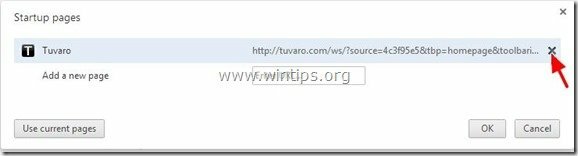
4.Встановіть бажану сторінку запуску (наприклад http://www.google.com) і натисніть "добре".

5. Під «Зовнішній вигляд” поставте прапорець, щоб увімкнутиПоказати кнопку «Додому»." і виберіть "Змінити”.
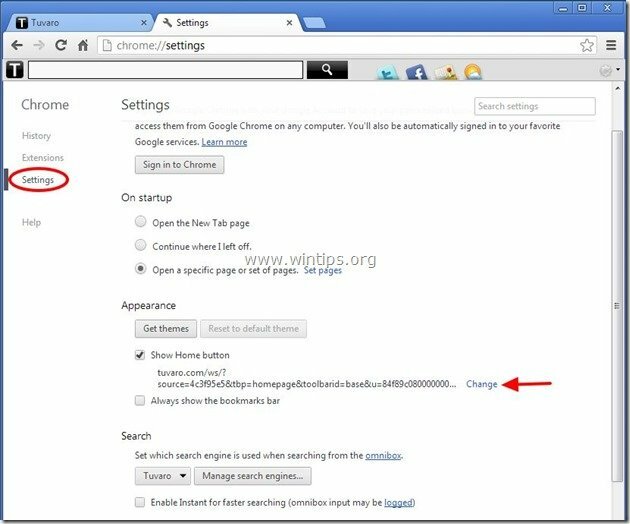
6.Видалити "tuvaro.com” запис із “Відкрийте цю сторінку” коробка.
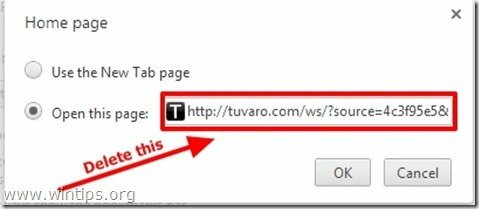
7.Тип (якщо ти хочеш) ви віддали перевагу веб-сторінці відкривати, коли ви натискаєте кнопку «Домашня сторінкаКнопка ” (напр. www.google.com) або залиште це поле порожнім і натисніть «добре”.

5. Йти до "Пошук"розділ і виберіть"Керувати пошуковими системами".
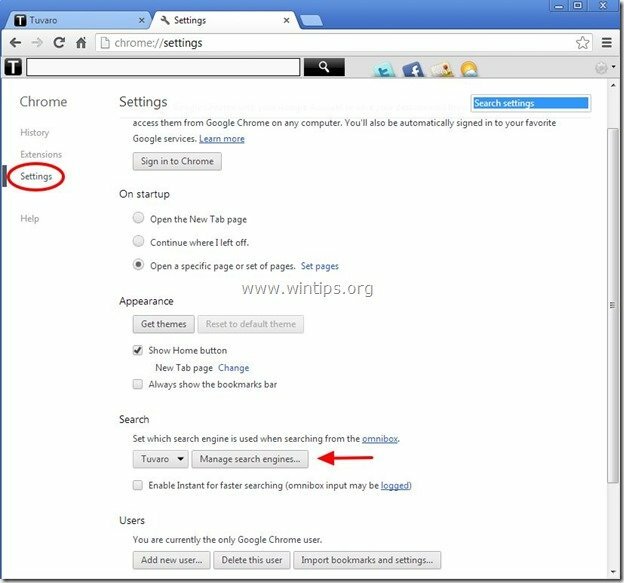
6.Виберіть бажану пошукову систему за замовчуванням (наприклад, пошук Google) і натисніть "Використовувати за замовчуванням".
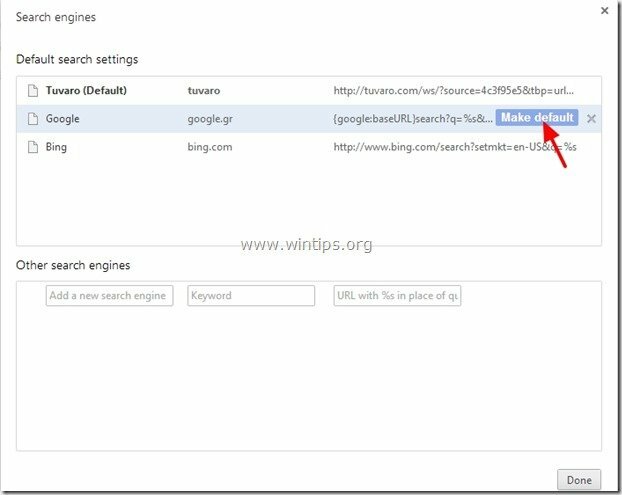
7. Потім виберіть «Туваро - tuvaro.com" пошукова система і видали це натиснувши кнопку "Xсимвол «праворуч. Виберіть "добре" закрити "Пошукові системи"вікно.
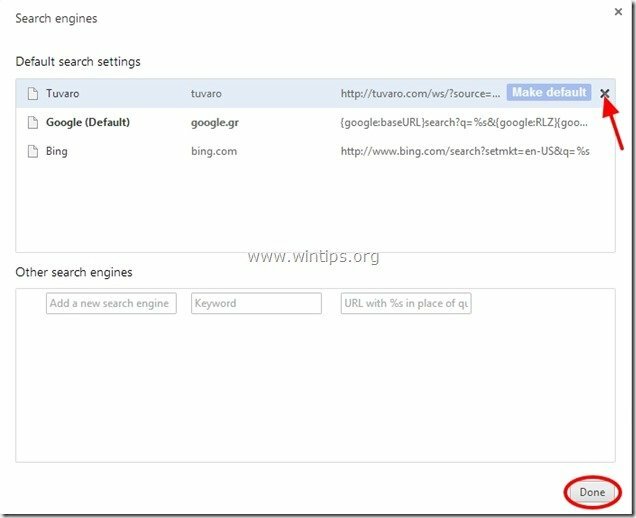
8. Виберіть "Розширення" ліворуч.

9. в «Розширення” варіанти видалити "Панель інструментів Tuvaro Chrome “, натиснувши піктограму переробки праворуч.
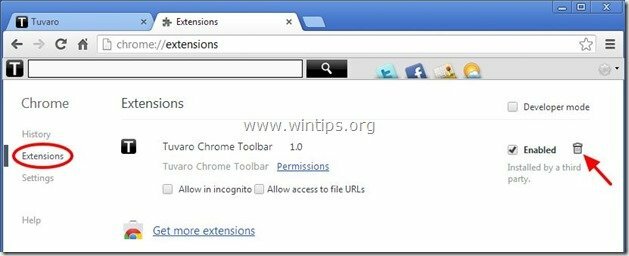
10. Закрийте всі вікна Google Chrome і сroceed до Крок 3.
Mozilla Firefox
Як видалити Налаштування пошуку "Tuvaro" і панель інструментів "Tuvaro". з Mozilla Firefox та відновіть налаштування пошуку Firefox..
1. Натисніть на "Firefox» кнопку меню у верхньому лівому куті вікна Firefox і перейдіть до “Допоможіть” > “Інформація про усунення несправностей”.
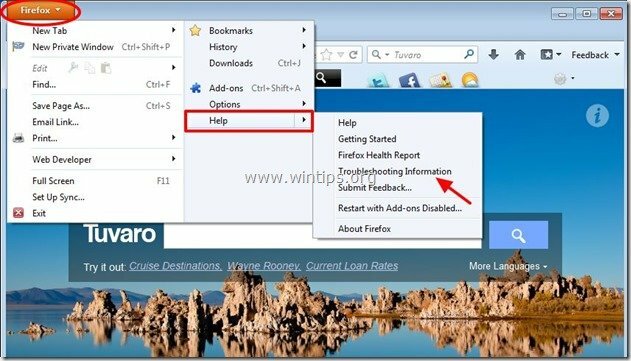
2. в «Інформація про усунення несправностей” вікно, натисніть “Скиньте Firefox” кнопка до скиньте Firefox до стану за замовчуванням.

3. Натисніть «Скиньте Firefox” знову.

4. Після завершення скидання Firefox перезавантажиться.
5. Натисніть на "Firefox» знову кнопку меню та перейдіть до «Додатки”.
![firefox-menu-Add-ons_thumb[2] firefox-menu-Add-ons_thumb[2]](/f/401d9b79dd2f1fb4b02a79db39530f8a.jpg)
6. Виберіть «Розширення» ліворуч, а потім переконайтеся, що «Туваро” розширень не існує. *
* Якщо «Туваро” існують розширення, а потім видаліть їх, натиснувши кнопку «Видалити” кнопка.
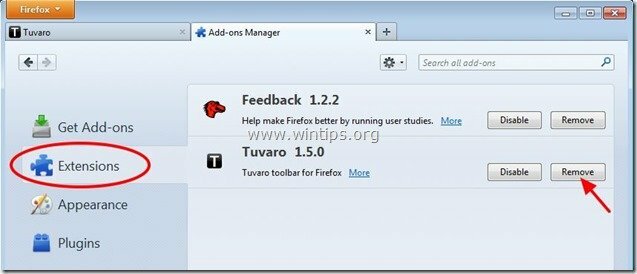
9.Закрийте весь Firefox вікна та перейдіть до наступний крок.
Крок 3. Очистіть решту записів реєстру за допомогою «AdwCleaner».
1. Завантажте та збережіть»AdwCleaner” утиліта для вашого робочого столу.

2. Закрийте всі відкриті програми і Подвійне клацання відкривати «AdwCleaner» з робочого столу.
3. Натисніть «Видалити”.
4. Натисніть «добре” у вікні “AdwCleaner – Інформація” і натисніть “добре” знову щоб перезавантажити комп’ютер.

5. Коли комп’ютер перезавантажиться, закрити Вікно інформації «AdwCleaner» (readme) і перейдіть до наступного кроку.
Крок 4. Чистий ваш комп’ютер не залишився зловмисні загрози.
Завантажити і встановити одна з найнадійніших БЕЗКОШТОВНИХ антишкідливих програм на сьогодні для очищення вашого комп’ютера від інших шкідливих загроз. Якщо ви хочете постійно захищатися від загроз зловмисного програмного забезпечення, наявних і майбутніх, ми рекомендуємо вам інсталювати Malwarebytes Anti-Malware PRO:
Захист від Malwarebytes™
Видаляє шпигунське, рекламне та шкідливе ПЗ.
Почніть безкоштовне завантаження зараз!
*Якщо ви не знаєте, як встановити та використовувати «MalwareBytes Anti-Malware“, прочитайте ці інструкції.
порада: Щоб ваш комп’ютер був чистим і безпечним, виконати повне сканування Malwarebytes Anti-Malware у Windows «Безпечний режим».*
*Щоб увійти в безпечний режим Windows, натисніть «F8” під час завантаження комп’ютера до появи логотипу Windows. Коли "Меню додаткових параметрів Windows” з’явиться на вашому екрані, перейдіть до клавіатури за допомогою стрілок Безпечний режим опцію, а потім натисніть “ENTER“.
Крок 5. Очистіть непотрібні файли та записи.
Використовуйте «CCleaner” і перейдіть до чистий вашу систему від тимчасового Інтернет-файли і недійсні записи реєстру.*
*Якщо ви не знаєте, як встановити та використовувати «CCleaner», прочитайте ці інструкції.
Крок 6. Перезавантажте комп’ютер, щоб зміни вступили в силу, і виконайте повне сканування за допомогою антивірусної програми.
Дуже дякую, це спрацювало для мене після зміни цілі ярлика, його було додано в кінці, як ви сказали. Знову дякую!
Коли я намагаюся перейменувати його, з’являється повідомлення «Дію неможливо виконати, оскільки папка або файл відкрито в іншій програмі». Я також закрив Chrome і запустив ccleaner перед тим, як це зробити.
Скидання Chrome не спрацювало для мене. Для даних користувача я не можу знайти "C:\Users\%USERNAME%\AppData\Local\Google\Chrome\" (або "C:\Documents and Settings\%USERNAME%\Local Settings\Application Data\Google\Chrome\" можливо, тому що у мене windows 8.
Привіт, я спробував цей посібник, він не спрацював. Я теж ходив у власність, а про туваро нічого не було. У мене все ще є tuvaro як домашня сторінка.
Це не спрацювало для мене. Firefox все ще захоплюється на tuvaro. Що я вже зробив: Скидання Firefox до вихідних налаштувань. Запустив Adwcleaner і видалив усе, що знайшов. Запустіть JRT (інструмент для видалення небажаного програмного забезпечення), щоб позбутися будь-яких застарілих файлів. Запустив antimalwarebytes. Зловмисного програмного забезпечення не виявлено. Перезавантажте. Запустив Firefix. ЗНОВУ підійшов до Туваро! У розширеннях немає нічого, я не можу знайти жодних слідів викрадача. Але це все одно викрадення! Що я можу зробити???
Дякую, друге питання вирішено за допомогою вашої чудової поради, Туваро видалено.
ніж вам за це, це ДУЖЕ допомогло
я нарешті позбувся цієї неприємної речі!
до речі, панель інструментів мала іншу назву на моєму комп’ютері, тому ви можете повідомити інших людей, що вона може мати інші імена на випадок, якщо вони самі цього не помітять
